Često postavljana pitanja o zadanim lozinkama

U današnjem članku Quantrimang će sažeti neka često postavljana pitanja o zadanim lozinkama kako bi čitateljima pomogao odgovoriti na pitanja vezana uz ovaj problem.
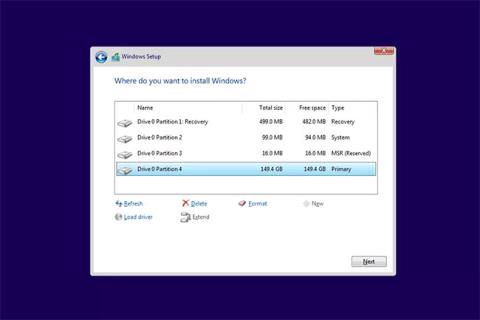
Formatiranje pogona C (glavne particije na kojoj je instaliran Windows ili neki drugi operativni sustav) znači da ćete izbrisati cijeli operativni sustav i druge informacije na pogonu C.
Nažalost, formatiranje pogona C nije jednostavan postupak. Ne možete formatirati pogon C na način na koji formatirate ostale tvrde diskove u sustavu Windows jer ste u sustavu Windows kada formatirate. Formatiranje pogona C iz sustava Windows bit će poput podizanja stolice u zrak dok sjedite na njoj.
Rješenje je formatiranje pogona C izvan sustava Windows, što znači da trebate način formatiranja pogona s nekog drugog mjesta osim instalacije sustava Windows. Najlakši način da to učinite je pokretanje iz operativnog sustava (s mogućnošću formatiranja) putem CD/DVD/BD pogona, flash pogona (USB) ili disketnog pogona.
Zvuči vrlo komplicirano, ali sve je zapravo vrlo jednostavno za napraviti. Ispod su neki potpuno besplatni načini formatiranja pogona C.
Napomena : Ako želite zamijeniti ili ponovno instalirati Windows, ne morate prvo formatirati pogon C. Formatiranje se vrši automatski tijekom procesa instalacije sustava Windows. Preskočite ovaj članak i prijeđite na: Stvari koje treba znati o trenutačnim načinima instaliranja sustava Windows .
Važna napomena : Formatiranje pogona C ne briše trajno podatke na disku. Ako želite potpuno izbrisati podatke na pogonu C, pogledajte metodu broj 5 u nastavku.
1. Formatirajte pogon C s Windows instalacijskog diska ili USB-a

Formatirajte pogon C s Windows instalacijskog diska ili USB-a
Najlakši način za formatiranje pogona C je dovršetak instalacije sustava Windows. Većina ljudi ima Windows instalacijski DVD ili USB u svom domu, tako da je lako pristupiti sredstvima za formatiranje pogona izvan Windowsa.
Važna napomena : C možete formatirati samo na ovaj način koristeći Windows 10 , Windows 8, Windows 7 ili Windows Vista instalacijski medij. Međutim, nastavite čitati sljedeće ako imate samo Windows XP disk.
Nije važno koji operativni sustav Windows imate na disku C, uključujući Windows XP. Jedini uvjet je da medij za postavljanje mora biti iz novije verzije sustava Windows.
2. Formatirajte pogon C s diska za popravak sustava
Ako nemate pristup Windows instalacijskom mediju, ali još uvijek imate pristup radnoj kopiji Windows 10, Windows 8 ili Windows 7, možete stvoriti disk za popravak sustava ili pogon za oporavak (ovisno o verziji). ), zatim pokrenite i formatirajte disk C od tamo.
Pogon C možete formatirati samo na jedan od sljedeća dva načina ako imate pristup sustavu Windows 10, 8 ili 7 za izradu medija. Ako nije, neka netko kreira USB ili popravi disk sa svog računala.
Napomena : Disk za oporavak ili disk za popravak sustava može formatirati pogon C s bilo kojim operativnim sustavom Windows na njemu, uključujući Windows XP ili Windows Vista.
3. Formatirajte pogon C iz konzole za oporavak

Formatirajte disk C iz konzole za oporavak
Ako imate instalacijski CD za Windows XP, možete formatirati pogon C iz konzole za oporavak .
Najveća napomena ovdje je da također morate instalirati Windows XP na svoj C pogon. Ako nemate pristup novijoj verziji sustava Windows, ova bi opcija mogla biti najbolja opcija.
Ova metoda korištenja Recovery Console za formatiranje C također se odnosi na Windows 2000. Recovery Console ne postoji u sustavu Windows Vista ili novijim, niti postoji u Windows ME, Windows 98 ili starijim verzijama.
4. Formatirajte C pogon pomoću besplatnog alata za dijagnostiku i popravak
Računalni entuzijasti i druge tvrtke osim Microsofta nude brojne besplatne alate za dijagnostiku i popravak temeljene na CD-u/DVD-u s mogućnošću pokretanja sustava.
Ovo bi bila najbolja opcija za formatiranje pogona C ako nemate pristup nijednoj vrsti instalacijskog medija ili novoj verziji sustava Windows za stvaranje diska za popravak ili pogona za oporavak.
Bilo koji od ovih alata može formatirati pogon C bez problema.
5. Obrišite pogon softverom za uništavanje podataka

Obrišite pogon softverom za uništavanje podataka
Softver za uništavanje podataka zapravo uništava podatke na disku, vraćajući ih u isto osnovno stanje u kojem su bili nakon izlaska iz tvornice tvrdog diska.
Ako formatirate pogon C jer želite osigurati da sve na glavnom pogonu bude trajno izbrisano, trebali biste obrisati svoj tvrdi disk prema ovim uputama.
U današnjem članku Quantrimang će sažeti neka često postavljana pitanja o zadanim lozinkama kako bi čitateljima pomogao odgovoriti na pitanja vezana uz ovaj problem.
Ono što vam treba je VPN - koji čini različite opcije jednostavnima, a CyberGhost VPN jedan je od najboljih VPN-ova kada je riječ o jednostavnosti.
Brojne najbolje sigurnosne prakse pojavile su se s porastom multicloud okruženja, a postoje i neki važni koraci koje bi sve organizacije trebale poduzeti dok razvijaju vlastite sigurnosne strategije.
U Microsoftovom operativnom sustavu Windows Vista DreamScene je omogućio postavljanje dinamičke pozadine za računala, ali osam godina kasnije još uvijek nije dostupan na Windows 10. Zašto je ovaj običaj godinama predstavljao vraćanje u prošlost i što možemo učiniti da to promijenimo?
Ako želimo spojiti dva prijenosna računala na mrežu, možemo koristiti mrežni kabel i zatim promijeniti IP adrese dvaju računala i to je to.
Kada Windows prikaže pogrešku "Nemate dopuštenje za spremanje na ovoj lokaciji", to će vas spriječiti u spremanju datoteka u željene mape.
Syslog Server važan je dio arsenala IT administratora, osobito kada je riječ o upravljanju zapisima događaja na centraliziranoj lokaciji.
Pogreška 524: Došlo je do isteka vremena je kod HTTP statusa specifičan za Cloudflare koji označava da je veza s poslužiteljem zatvorena zbog isteka vremena.
Šifra pogreške 0x80070570 uobičajena je poruka o pogrešci na računalima, prijenosnim računalima i tabletima s operativnim sustavom Windows 10. Međutim, pojavljuje se i na računalima s operativnim sustavima Windows 8.1, Windows 8, Windows 7 ili starijim.
Pogreška plavog ekrana smrti BSOD PAGE_FAULT_IN_NONPAGED_AREA ili STOP 0x00000050 je pogreška koja se često pojavljuje nakon instaliranja upravljačkog programa hardverskog uređaja ili nakon instaliranja ili ažuriranja novog softvera, au nekim slučajevima uzrok je pogreška zbog oštećene NTFS particije.








